
Tin học nhóm ngành Nông-Lâm-Ngư và Môi trường - Bài thực hành chương 1, 2, 3 và 4
lượt xem 3
download
 Download
Vui lòng tải xuống để xem tài liệu đầy đủ
Download
Vui lòng tải xuống để xem tài liệu đầy đủ
Nội dung của các bài thực hành 1, 2, 3, 4 gồm: Khai thác hệ điều hành Windows và một số tiện ích thông dụng; thực hành soạn thảo văn bản; thực hành soạn thảo văn bản; xây dựng bài trình chiếu MS Power Point. Mời các bạn cùng tham khảo.
Bình luận(0) Đăng nhập để gửi bình luận!
Nội dung Text: Tin học nhóm ngành Nông-Lâm-Ngư và Môi trường - Bài thực hành chương 1, 2, 3 và 4
- Viện KT&CN - ĐH Vinh Quangvd.cntt.dhv@gmail.com NỘI DUNG BÀI TẬP THỰC HÀNH TIN HỌC NHÓM NGÀNH NÔNG-LÂM-NGƢ VÀ MÔI TRƢỜNG Buổi (2 tiết) Nội dung 1 Khai thác HĐH Windows và một số tiện ích thông dụng 2 Thực hành soạn thảo văn bản 3 Thực hành soạn thảo văn bản (tiếp theo) 4 Xây dựng bài trình chiếu 5 Xây dựng, tính toán và thao tác với bảng tính Excel 6 Xây dựng, tính toán và thao tác với bảng tính Excel (tiếp) 7 Xây dựng, tính toán và thao tác với bảng tính Excel (tiếp) 8 Thi giữa kỳ 9 Phân tích số liệu thống kê 10 Phân tích số liệu thống kê (tiếp) 11 Tạo lập và tinh chỉnh biểu đồ 12 Ôn tập, dự trữ 1
- Viện KT&CN - ĐH Vinh Quangvd.cntt.dhv@gmail.com Mục lục Mục lục ....................................................................................................................................... 2 Buổi 1: Khai thác HĐH Windows và một số tiện ích thông dụng ............................................. 3 A. Mục đích ............................................................................................................................ 3 B. Nội dung thực hành ............................................................................................................ 3 1. Hƣớng dẫn SV trả lời câu hỏi trắc nghiệm phần cứng, phần mềm ................................ 3 2. Làm quen Windows, thao tác với Tệp, Thƣ mục ........................................................... 4 3. Gõ Tiếng Việt và Phần mềm tiện ích thông dụng .......................................................... 5 4. Sử dụng Internet ............................................................................................................. 6 C. Về nhà ................................................................................................................................ 6 D. Câu hỏi trắc nghiệm ........................................................................................................... 6 Buổi 2: Thực hành soạn thảo văn bản ........................................................................................ 8 A. Mục đích ...................................................................................................................... 8 B. Nội dung thực hành ...................................................................................................... 8 1. Làm quen với MS Word........................................................................................... 8 2. Tìm kiếm và thay thế, định dạng đoạn văn bản, in ấn.............................................. 8 C. Về nhà .......................................................................................................................... 9 Buổi 3: Thực hành soạn thảo văn bản (Tiếp) ........................................................................... 11 A. Mục đích .................................................................................................................... 11 B. Nội dung thực hành .................................................................................................... 11 1. Chèn bảng biểu và định dạng, tính toán ................................................................. 11 2. Chèn TextBox, công thức toán học, chữ nghệ thuật, hình ảnh đồ họa................... 11 C. Về nhà ........................................................................................................................ 13 D. Câu hỏi trắc nghiệm ................................................................................................... 16 Buổi 4: Xây dựng bài trình chiếu MS Power Point .................................................................. 18 A. Mục đích .................................................................................................................... 18 B. Nội dung thực hành .................................................................................................... 18 1. Tạo bài trình chiếu cơ bản ...................................................................................... 18 2. Tạo bài trình chiếu theo chủ đề .............................................................................. 19 C. Về nhà ........................................................................................................................ 20 D. Câu hỏi trắc nghiệm ................................................................................................... 20 Buổi 5: Xây dựng, tính toán và thao tác với bảng tính Excel ................................................... 22 A. Mục đích .................................................................................................................... 22 B. Nội dung thực hành .................................................................................................... 22 1. Định dạng bảng tính và sử dụng hàm Sum, Round, If, And, Or ............................ 22 2. Hàm thống kê cơ bản: Sum, SumIf, Count, Average, Max, Min, Rank ................ 23 C. Về nhà ........................................................................................................................ 24 Buổi 6: Xây dựng, tính toán và thao tác với bảng tính Excel (Tiếp) ........................................ 26 A. Mục đích .................................................................................................................... 26 B. Nội dung thực hành .................................................................................................... 26 1. Ôn tập các hàm cơ bản ........................................................................................... 26 2. Hàm tìm kiếm và tham chiếu Vlookup() ................................................................ 26 3. Sắp xếp và trích lọc cơ bản .................................................................................... 27 C. Về nhà ........................................................................................................................ 28 Buổi 7: Xây dựng, tính toán và thao tác với bảng tính Excel (Tiếp) ........................................ 29 A. Mục đích .................................................................................................................... 29 B. Nội dung thực hành .................................................................................................... 29 1. Trích lọc dữ liệu nâng cao với And, Or ................................................................. 29 2. Tạo biểu đồ trong Excel ......................................................................................... 30 C. Về nhà ........................................................................................................................ 30 D. Câu hỏi trắc nghiệm ................................................................................................... 31 2
- Viện KT&CN - ĐH Vinh Quangvd.cntt.dhv@gmail.com Buổi 1: Khai thác HĐH Windows và một số tiện ích thông dụng A. Mục đích - Sinh viên nắm bắt đƣợc các thành phần cấu tạo phần cứng máy tính, phân biệt đƣợc phần cứng, phần mềm, hệ điều hành, phần mềm ứng dụng - Sinh viên nắm đƣợc khái niệm tệp, thƣ mục, cách thao tác cơ bản với tệp, thƣ mục,… - Biết thực hiện một số thao tác cơ bản trên Windows nhƣ: tìm kiếm tệp tin, thƣ mục; thay đổi, thiết lập một số thông số trên Windows - Biết cách sử dụng bộ gõ tiếng Việt và một số phần mềm tiện ích thông dụng: AntiVirus, WinRar, Foxit Reader,… - Biết sử dụng internet truy cập Website, công cụ tìm kiếm, tải nội dung media, gửi email, … B. Nội dung thực hành 1. Hƣớng dẫn SV trả lời câu hỏi trắc nghiệm phần cứng, phần mềm Hƣớng dẫn Sinh viên trả lời các câu hỏi trắc nghiệm sau để ôn luyện kiến thức: Câu 1: Các thành phần cơ bản của máy tính: a. RAM, CPU, ổ đĩa cứng, Bus liên kết b. Hệ thống nhớ, Bus liên kết, ROM, Bàn phím c. Hệ thống nhớ, Bộ xử lý, Màn hình, Chuột d. Hệ thống nhớ, Bộ xử lý, Hệ thống vào ra, Bus liên kết Câu 2: Theo bạn, đây là thiết bị gì? a. Bo mạch chủ b. RAM c. Ổ đĩa cứng máy tính d. Bộ vi xử lý Câu 3: Hệ thống nhớ của máy tính bao gồm: a. Cache, Bộ nhớ ngoài b. Bộ nhớ ngoài, ROM c. Đĩa quang, Bộ nhớ trong d. Bộ nhớ trong, Bộ nhớ ngoài Câu 4: Máy tính ENIAC là máy tính: a. Do Bộ giáo dục Mỹ đặt hàng b. Là máy tính ra đời vào những năm 1970 c. Dùng vi mạch cỡ nhỏ và cỡ vừa d. Là máy tính đầu tiên trên thế giới Câu 5: Đĩa cứng là a. Thiết bị lƣu trữ trong b. Thiết bị lƣu trữ ngoài c. Thiết bị lƣu trữ nhanh d. Thiết bị nhập/xuất dữ liệu 3
- Viện KT&CN - ĐH Vinh Quangvd.cntt.dhv@gmail.com Câu 6: CPU có nghĩa là gì a. Case Processing Unit b. Common Processing Unit c. Control Processing Unit d. Central Processing Unit Câu 7: Hệ điều hành không phải trả phí bản quyền khi sử dụng là hệ điều hành a. MS-WINDOWS 7 b. MS DOS c. LINUX d. Cả B và C Câu 8: Theo bạn, các phần mềm sau thuộc nhóm phần mềm nào: MS Word, MS Excel, MS Access, MS PowerPoint, MS Internet Explorer a. Nhóm phần mềm ứng dụng b. Nhóm phần mềm hệ thống c. Nhóm phần mềm Cơ sở dữ liệu d. Nhóm phần mềm hệ điều hành Câu 9: Đơn vị đo lƣợng thông tin là gì a. Hz b. Bit c. KHz d. GHz Câu 10: Câu thích hợp để phân biệt giữa phần mềm ứng dụng và phần mềm hệ điều hành a. Phần mềm ứng dụng cần nhiều không gian trong đĩa cứng hơn phần mềm hệ điều hành để chạy b. Phần mềm hệ điều hành cần phần mềm ứng dụng để chạy c. Phần mềm hệ điều hành cần nhiều bộ nhớ hơn phần mềm ứng dụng để chạy d. Phần mềm ứng dụng cần phần mềm hệ điều hành để chạy 2. Làm quen Windows, thao tác với Tệp, Thƣ mục Bài 1: Làm quen với Windows Trong Windows XP (hoặc Windows 7), thực hiện một số công việc sau: - Thay đổi màn hình nền (Desktop). - Thiết lập chƣơng trình bảo vệ màn hình. - Thay đổi độ phân giải màn hình. - Thay đổi thời gian hệ thống. - Thay đổi cách biểu diễn về số, tiền tệ, giờ và ngày. Bài 2: Tạo thƣ mục và tệp Trong Windows XP, tạo cây thƣ mục sau: C:\ TIN HOC VAN PHONG MS WORD LY THUYET THUC HANH BAI 1.DOC MS EXCEL 4 MS POWERPOINT
- Viện KT&CN - ĐH Vinh Quangvd.cntt.dhv@gmail.com Bài 3: Thao tác với tệp và thƣ mục a.Sao chép 2 thƣ mục LY THUYET và THUC HANH vào thƣ mục MS EXCEL. b.Di chuyển thƣ mục THUC HANH trong MS WORD sang thƣ mục MS POWERPOINT c.Đổi tên thƣ mục MS WORD thành thƣ mục MICROSOFT WORD d.Xoá toàn bộ thƣ mục TIN HOC VAN PHONG e.Khôi phục lại thƣ mục vừa xoá f.Tạo Sortcut cho thƣ mục TIN HOC VAN PHONG Bài 4: Tìm kiếm trong Windows Sử dụng chức năng tìm kiếm của Windows, thực hiện những công việc sau: - Tìm kiếm thƣ mục “LY THUYET” trong thƣ mục gốc ổ đĩa C:\ - Tìm kiếm tập tin Bai1.doc trong thƣ mục TIN HOC VAN PHONG - Tìm kiếm tất cả những tập tin có phần mở rộng là “*.doc” và nội dung tập tin có chứa từ “Bài thực hành” 3. Gõ Tiếng Việt và Phần mềm tiện ích thông dụng Bài 5: Sử dụng UniKey và gõ Tiếng Việt Khởi động Vietkey/Unikey - Lựa chọn Kiểu gõ: Telex - Chọn bảng mã: TCVN3. Sau đó khởi động Word gõ vào nội dung giới thiệu bản thân: Tên, tuổi, quê quán, sở thích cá nhân,… (Font: .VnTime) Unicode. Sau đó khởi động Word gõ vào nội dung giới thiệu bản thân: Tên, tuổi, quê quán, sở thích cá nhân,… (Font: Times New Roman) - Yêu cầu: o Gõ văn bản bằng 10 ngón tay o Lƣu văn bản thành file GioiThieuBanThan.docx trong thƣ mục MS WORD o Sử dụng Save As lƣu thành file GioiThieuBanThan.pdf ở thƣ mục MS WORD Bài 6: Phần mềm tiện ích thông dụng Thực hiện các yêu cầu sau a. Sử dụng phần mềm WinRar Nén thƣ mục TIN HOC VAN PHONG thành tệp tin THVP.rar b. Sử dụng phần mềm Foxit Reader để mở file GioiThieuBanThan.pdf 5
- Viện KT&CN - ĐH Vinh Quangvd.cntt.dhv@gmail.com 4. Sử dụng Internet Bài 7: Truy cập Website bằng trình duyệt, sử dụng công cụ tìm kiếm và tải nội dung Thực hiện các yêu cầu sau: - Dùng trình duyệt FireFox, Chrome truy cập website: vinhuni.edu.vn - Truy cập site khoa CNTT, xem lịch tuần của khoa - Dùng công cụ tìm kiếm google tìm kiếm hình ảnh về Hoa - Chọn một hình ảnh về Hoa và lƣu về máy, đặt tại thƣ mục TIN HOC VAN PHONG - Mở file ảnh trên máy tính để chỉnh sửa bằng phần mềm Paint của Windows C. Về nhà - Trả lời các câu hỏi trắc nghiệm ở phần D và thực hành chúng - Cài đặt bộ phần mềm Microsoft Office 2010 - Đăng ký một địa chỉ Google Mail - Upload một tài liệu lên Google Drive để lƣu trữ D. Câu hỏi trắc nghiệm Trả lời các câu hỏi trắc nghiệm 1) Trong Windows XP, để sắp xếp các đối tƣợng theo tên đối tƣợng, ta chọn: a. Chọn menu View Arrange Icons by Name b. Chọn menu View Arrange Icons by Type c. Chọn menu View Arrange Icons by Size d. Chọn menu View Arrange Icons by Date 2) Trong Windows phím nào phải đƣợc nhấn khi chúng ta dùng thiết bị chuột nhấp chọn các biểu tƣợng rời rạc: a. phím Alt. b. phím Ctrl. c. phím Shift d. phím Insert. 3) Trong Windows, để tạo thƣ mục, ta dùng thao tác nào trong các thao tác sau: a. Nháy chuột phải trên vùng trống, chọn New Shortcut b. Nháy chuột phải trên vùng trống, chọn New Folder c. Chọn menu File New Shortcut d. Chọn menu File New Text Document 4) Thao tác nào sau đây dùng để sao chép đối tƣợng: a. Chọn các đối tƣợng cần sao chép, giữ phím Shift, kéo sang thƣ mục chứa các đối tƣợng muốn chép đến. b. Chọn các đối tƣợng cần sao chép, nhấn Ctrl+C, mở thƣ mục chứa các đối tƣợng muốn sao chép đến, nhấn Ctrl+X. c. Chọn các đối tƣợng cần sao chép, nhấn Ctrl+C, mở thƣ mục chứa các đối tƣợng muốn sao chép đến, nhấn Ctrl+V. d. Chọn các đối tƣợng cần sao chép, nhấn Ctrl+X, mở thƣ mục chứa các đối tƣợng muốn sao chép đến, nhấn Ctrl+V. 5) Để chọn tất cả các đối tƣợng trong Windows Explorer, ta ấn tổ hợp phím: a. Ctrl + C b. Ctrl + V c. Ctrl + A d. Ctrl + X 6
- Viện KT&CN - ĐH Vinh Quangvd.cntt.dhv@gmail.com 6) Để hiển thị đƣợc ngày theo mẫu sau 22/07/2000 ta phải dùng định dạng nào trong các dạng sau: a. dd/mm/yyyy b. dd/mm/yy c. mm/dd/yyyy d. mm/dd/yy 7) Trong Windows, để phục hồi lại những đối tƣợng đã lỡ xoá vào Recycle Bin trở lại vị trí ban đầu, cần phải thực hiện lệnh nào? a. Renew b. Restore c. Replace d. Revive 8) Cách tổ chức thƣ mục và tệp tin theo hệ điều hành Windows không cho phép: a. Trong một thƣ mục có cả tệp tin và thƣ mục con b. Tạo một thƣ mục chứa trong một tệp tin c. Thƣ mục và thƣ mục con của nó có tên trùng nhau 9) Trong Windows XP để khởi động lại máy đúng cách cần thực hiện thao các tác nào? a. Nhấn tổ hợp phím Ctrl + Alt + Del. b. Nhấn nút Start ở góc dƣới bên trái màn hình nền chọn Turn Off Computer... chọn Restart. c. Nhấn nút Reset trên hộp máy. d. Tắt nguồn điện. 10) Trong Windows XP, để tạo một Shortcut trên màn hình thực hiện một chƣơng trình cần phải thực hiện các thao tác nào ? a. Nháy chuột trái giữa màn hình chọn New chọn Folder gõ vào tên chƣơng trình. b. Nháy chuột phải giữa màn hình chọn Paste Shortcut. c. Nháy chuột phải giữa màn hình chọn New chọn Shortcut chọn Browse chọn chƣơng trình chọn OK chọn Next chọn Finish. d. Không thể tạo đƣợc, khi cài đặt các chƣơng trình tự tạo Shortcut của nó trên màn hình. 7
- Viện KT&CN - ĐH Vinh Quangvd.cntt.dhv@gmail.com Buổi 2: Thực hành soạn thảo văn bản A. Mục đích - Sinh viên làm quen với giao diện Word 2007, 2010 - Thực hiện đƣợc các thao tác với tệp văn bản: Tạo mới, lƣu, copy, chọn kiểu file lƣu - Nắm đƣợc các thao tác cơ bản với đoạn văn bản: Chọn đánh dấu, sao chép, di chuyển - Xử lý đƣợc các thao tác định dạng chữ, đoạn văn bản, trang văn bản, in ấn B. Nội dung thực hành 1. Làm quen với MS Word Bài 1: Các thao tác cơ bản với MS Word Thực hiện các công việc sau a) Khởi động Microsoft Word: Quan sát, di chuyển qua các tab trên thanh Ribbon kích vào Office Button và chọn Word Options để thiết lập một số thông số nhƣ: đơn vị đo, hiển thị khung, đặt mặc định lƣu tài liệu ở định dạng Word 97-2003,... b) Tạo một tệp mới, không cần soạn thảo nội dung hãy thực hiện: - Tạo thƣ mục C:\TenSinhVien - Ghi văn bản với tên “Bai_1” vào thƣ mục vừa tạo theo định dạng Word 97-2003. - Sử dụng hộp thoại “Save As” lƣu tập tin này sang định dạng Word 2007 (docx). c) Mở lại tệp Bai_1.docx, - Gõ nội dung giới thiệu bản thân: Tên tuổi, quê quán, sở thích… (font Times New Roman) - Copy nội dung trên vào tệp Bai_1.doc - Lƣu nội dung 2 tệp và tắt chƣơng trình 2. Tìm kiếm và thay thế, định dạng đoạn văn bản, in ấn Bài 2: Định dạng chữ (Font) a. Soạn thảo văn bản theo mẫu sau: CÁC FONT CHỮ TIẾNG VIỆT THƢỜNG ĐƢỢC DÙNG TRONG VĂN BẢN: Times New Roman, Normal, Italic, Bold, Bold Italic Arial, Normal, Italic, Bold, Bold Italic Verdana, Normal, Italic, Bold, Bold Italic Tahoma, Normal, Italic, Bold, Bold Italic Courier New,Normal,Italic, Bold, Bold Italic b. Yêu cầu: Thực hiện các thao tác sau đối với đoạn văn bản trên (sử dụng hộp thoại Font và sử dụng thanh công cụ định dạng) - Thay đổi màu chữ, kiểu chữ và kích thƣớc chữ. Bài 3: Tìm kiếm, thay thế và định dạng đoạn văn bản (Paragraph) a. Soạn thảo văn bản theo mẫu sau: Ví dụ về đoạn văn bản. Để di chuyển trong bảng, ta sử dụng phím mũi tên để di chuyển trong một ô, sử dụng phím Tab để di chuyển giữa các ô từ trái sang phải, từ trên xuống dƣới. Để chọn một miền, ta bấm và rê chuột từ ô trên cùng bên trái tới ô dƣới cùng bên phải của miền đó. Nhấn Ctrl đồng thời để chọn nhiều vùng không liền nhau. Khi di chuyển chuột tới phía trên cột, nếu thấy xuất hiện hình mũi tên từ trên xuống thì ta có thể kích đơn chuột để chọn cả cột. Khi di chuột ra lề trái của bảng, nếu thấy xuất hiện mũi tên từ phải sang trái thì có thể kích đơn chuột để chọn cả hàng. b. Yêu cầu: - Tìm kiếm và thay thế “bảng” bằng “Bảng” - Dãn dòng: Multiple 1.2 - Khoảng cách văn bản: Trƣớc: 3 pt; Sau: 3 pt - Căn lề đề hai phía. 8
- Viện KT&CN - ĐH Vinh Quangvd.cntt.dhv@gmail.com Bài 4: Đánh chỉ mục, số đầu đoạn văn bản (Bullet, Numbering). Soạn thảo văn bản theo mẫu sau: 3.4.1 Định dạng chữ a. Sử dụng thanh thực đơn Các thao tác định dạng - Bôi đen đoạn văn bản muốn định dạng - Chọn thẻ Home Font Bài 5: Sử dụng chức năng chia cột, chèn header, footer, đánh số trang Soạn thảo văn bản theo mẫu và thực hiện các yêu cầu: KÝ ỨC THÁNG TƢ Trần Đức Cường Ai có về khung trời cũ tháng tƣ Có điều gì nhắc nhỏm bất an Nơi hò hẹn bây giờ xa xôi quá Khi hạ đến bất ngờ Vệt thời gian hằn trên nếp lá Xuân dùng dằng nuối tiếc Lối về xanh cỏ miên man Nắng vô tƣ không hề biết tuổi … Yêu cầu: - Chèn header „Tuyển tập bài thơ hay‟ in nghiêng, căn bám lề phải - Chèn footer „Nhà xuất bản Trƣờng ĐH Vinh‟ in nghiêng, căn chính giữa - Đánh số trang bên dƣới, góc phải Bài 6: Sử dụng chức năng đặt Tab a. Soạn thảo văn bản theo mẫu sau: BỘ GIÁO DỤC VÀ ĐÀO TẠO CỘNG HOÀ XÃ HỘI CHỦ NGHĨA VIỆT NAM TRƢỜNG ĐẠI HỌC VINH Độc lập - Tự do - Hạnh phúc GIẤY BÁO NHẬP HỌC Kính gửi anh (chị): ....................................................................................................................... Ngày sinh: ..................................................................................................................................... Địa chỉ: ................... Phƣờng (xã): ...................................... Thành phố: ..................................... Đã trúng tuyển kỳ thi tuyển sinh ngày 20/7/2016 của trƣờng Đại học Vinh – Thành phố Vinh – Nghệ An. Thông báo cho anh (chị) đúng 8h ngày 5/9/2016 có mặt tại hội trƣờng A (Đại học Vinh – 182 Lê Duẩn – Thành phố Vinh – Nghệ An) để nghe phổ biến kế hoạch học tập sắp tới. Đề nghị anh (chị) có mặt đúng thời gian quy định. Nghệ An, ngày 10 tháng 8 năm 2016 HIỆU TRƢỞNG b. Yêu cầu: Sao chép nội dung trên thành 3 bản, trên 3 trang và đánh số trang bên dƣới, chính giữa C. Về nhà Bài tập bổ sung a. Yêu cầu + Tạo một Style mang tên “baitap9”, gồm các định dạng sau: Font chữ Times New Roman, cỡ chữ 13, chữ bình thƣờng, giãn dòng Mutiple 1,3. + Chọn khổ giấy A4, căn lề: Top: 2cm, Bottom:2 cm, Right: 2cm, Left: 2,5 cm. + Đặt khoảng Tab tại các điểm chấm chấm trong văn bản dƣới. 9
- Viện KT&CN - ĐH Vinh Quangvd.cntt.dhv@gmail.com b. Áp dụng Style trên soạn thảo văn bản theo mẫu sau: CỘNG HOÀ XÃ HỘI CHỦ NGHĨA VIỆT NAM Độc lập - Tự do - Hạnh phúc ĐƠN XIN ĐĂNG KÝ HỌC NGÀNH THỨ 2 Kính gửi: - Ban Giám hiệu Trƣờng Đại học Vinh; - Phòng Đào tạo Trƣờng Đại học Vinh; - Ban Chủ nhiệm khoa ............................. Tên em là: .................................................................. Ngày sinh: ............. / ........... / ........... Mã số sinh viên: .............................................. Lớp: ............................................................ Trúng tuyển vào Trƣờng Đại học Vinh: Khối thi: ...................... Ngành: .............................................................................................. Khoa: ...................................................................................................................................... Điểm trung bình tích lũy năm học 2011 - 2012 (tính theo hệ số 4): ...................................... Số tín chỉ tích lũy năm học 2011 – 2012: ............................................................................... Điểm rèn luyện năm học 2011 – 2012: .................................................................................. Theo nguyện vọng của bản thân và gia đình. Xét thấy bản thân có đầy đủ điều kiện để tham gia học ngành thứ 2. Em viết đơn này kính mong ban Giám hiệu, phòng Đào tạo, ban chủ nhiệm khoa xét cho em đƣợc học ngành thứ 2: Ngành: ................................................................................................................................... Em xin hứa học tập tốt và thực hiện mọi nội quy và quy định của Nhà trƣờng. Em xinh chân thành cảm ơn! ……, ngày tháng năm Ngƣời làm đơn (Ký và ghi rõ họ tên) 10
- Viện KT&CN - ĐH Vinh Quangvd.cntt.dhv@gmail.com Buổi 3: Thực hành soạn thảo văn bản (Tiếp) A. Mục đích - Sinh viên nắm đƣợc các thao tác chèn bảng biểu và xử lý định dạng - Sinh viên nắm đƣợc các thao tác chèn công thức toán học, đối tƣợng hình học, TextBox, chữ nghệ thuật, hình ảnh đồ họa,… và định dạng chúng B. Nội dung thực hành 1. Chèn bảng biểu và định dạng, tính toán Bài 1: Các thao tác với bảng biểu (Table) a. Soạn thảo văn bản theo mẫu sau trong Winword: BẢNG ĐIỂM LỚP 10A Điểm STT Họ tên Toán Lý Hóa Tổng 1 Nguyễn An 6 7 8 21 2 Lê Anh 7 9 5 21 3 Trần Bình 6 7 6 19 b. Tính điểm tổng theo công thức: Tổng = Toán + Lý + Hoá c. Ghi lên đĩa với tên BangDiem.docx d. Ghi lại với tên BANGDIEM.doc 2. Chèn TextBox, công thức toán học, chữ nghệ thuật, hình ảnh đồ họa Bài 2: Chèn ký tự đặc biệt a. Soạn thảo văn bản theo mẫu sau: 1. (a + b)2 = a2 + 2ab + b2 (a − b)2 = a2 − 2ab + b2 (a − b)3 = a3 − 3a2b + 3ab2 − b3 2Al + 2NaOH + 2H2O =2NaAlO2+ 3H2 Bài 3: Chèn công thức toán học (Equation) a. Soạn thảo văn bản theo mẫu sau: SOẠN THẢO CÁC CÔNG THỨC TOÁN HỌC SAU Ax 2 Bx C 0 1. Giải phƣơng trình bậc hai: b 2 4ac +) Nếu 0 phƣơng trình vô nghiệm. b +) Nếu 0 phƣơng trình có nghiệm kép: x1 x2 2a +) Nếu 0 phƣơng trình có hai nghiệm phân biệt: b x1 2a b x2 2a tgx cos * x sin x 2. Giải hệ phƣơng trình: 2 x x y * x 3 10 3 y 11
- Viện KT&CN - ĐH Vinh Quangvd.cntt.dhv@gmail.com n 3 n 2 4 n 4n 2 10 25 3. Tính tổng: i 1 i 5 4. Tính tích phân: 1 ln x 2 e dx a) b) dx 0 2 cos x sin x 3 1 x b. Yêu cầu: 1. Đặt các tham số đoạn văn bản nhƣ sau: - Căn lề: Đều 2 phía. - Giãn dòng: Multiple: 1.3 2. Ghi văn bản với tên: CT_Toan.docx Bài 4: Chèn hình ảnh (Picture) a. Soạn thảo văn bản theo mẫu sau: Ý tƣởng này sẽ hoàn thành vào năm 2020 với việc thiết lập một thị trƣờng tự do trong thƣơng mại, dịch vụ, đầu tƣ và tiêu chuẩn sản phẩm, giao thông vận tải và bƣu chính viễn thông. b. Yêu cầu: - Thiết lập trang giấy (Page Setup) + Lề trên: 2 cm, lề dƣới: 2 cm, lề trái: 3 cm, lề phải: 2 cm. + Khổ giấy: A4. - Đánh số trang phía dƣới, ở giữa (Page Number). - Tạo tiêu đề đầu trang và cuối trang cho văn bản (Header & Footer): + Tiêu đề đầu trang: Tin học cơ sở + Tiêu đề cuối trang: Ngày tháng năm Bài 5: Chèn chữ nghệ thuật (WordArt) Soạn thảo mẫu quảng cáo sau Số giải Giải thƣởng Trị giá 1 giải nhất 1 bộ máy tính Pentium IV 20.000.000đ 3 giải nhì 1 bộ máy Pentium III 10.000.000đ 70 giải ba 1 moderm external 1.000.000đ 150 giải khuyến khích 1 thẻ cào VinaCard 300.000đ 12
- Viện KT&CN - ĐH Vinh Quangvd.cntt.dhv@gmail.com Bài 5: Bài tập tổng hợp Soạn thảo văn bản theo mẫu sau: BỘ GIÁO DỤC VÀ ĐÀO TẠO CỘNG HOÀ XÃ HỘI CHỦ NGHĨA VIỆT NAM TRƢỜNG ĐẠI HỌC VINH Độc lập - Tự do - Hạnh phúc Vinh, ngày 20 tháng 10 năm 2016 BẢN ĐỀ XUẤT HÌNH THỨC THI KẾT THÚC HỌC PHẦN Kính gửi: - Ông Hiệu trƣởng; - Trung tâm Đảm bảo Chất lƣợng. Căn cứ điều 9 Quy định của Hiệu trƣởng Trƣờng Đại học Vinh cụ thể hóa một số điều của Quy chế đào tạo đại học và cao đẳng hệ chính quy theo hệ thống tín chỉ (văn bản số 2294/ĐT ngày 02/11/2013), Khoa Công nghệ Thông Tin đề xuất hình thức thi kết thúc học phần đối với các học phần do Khoa đảm nhận giảng dạy nhƣ sau: Dùng cho Có ngân Stt Tên học phần Số đvht Hình thức thi ngành hàng đề 1 Tin học Đại cƣơng 4 Cử nhân Tin Thực hành 2 Lập trình Pascal 4 Sƣ phạm Tin Thực hành 3 Ngôn ngữ C và C++ 5 Kỹ sƣ Tin Thực hành Kính đề nghị Hiệu trƣởng xét duyệt. Ý KIẾN CỦA HIỆU TRƢỞNG TRƢỞNG KHOA (Ký và ghi rõ họ tên) b. Yêu cầu: 1. Đặt các tham số trang theo các yêu cầu: - Trang giấy: A4 - Lề trên: 2.0 cm; Lề dƣới: 2.0 cm; Lề trái: 2.5 cm; Lề phải: 2.0 cm - Đánh số trang: Phía dƣới bên trái. 2. Đặt các tham số đoạn văn bản nhƣ sau: - Căn lề: Đều 2 phía. - Giãn dòng: Multiple: 1.3 3. Ghi văn bản với tên: BanDeXuat.Doc C. Về nhà Bài 1: Soạn thảo văn bản sau 13
- Viện KT&CN - ĐH Vinh Quangvd.cntt.dhv@gmail.com Bài 2: Soạn thảo mẫu văn bản sau 14
- Viện KT&CN - ĐH Vinh Quangvd.cntt.dhv@gmail.com Bài 3: Vẽ sơ đồ sau 15
- Viện KT&CN - ĐH Vinh Quangvd.cntt.dhv@gmail.com D. Câu hỏi trắc nghiệm Câu 1: Để dãn khoảng cách giữa các dòng là 1.5 line, cần thực hiện: a. Format/paragraph/line spacing b. Nhấn Ctrl + 5 tại dòng đó c. Cả hai cách A và B đều thực hiện đƣợc d. Cả 2 cách A và B đều không thực hiện đƣợc Câu 2: Bạn đã bật bộ gõ tiếng Việt (Vietkey hoặc Unikey) để soạn thảo. Bạn lựa chọn kiểu gõ Telex và bảng mã Unicode. Khi đó, bạn cần chọn nhóm font chữ nào trong các font chữ sau để có thể hiển thị rõ tiếng Việt? a. Vn Times, . Vn Arial, .Vn Courier b. Vn Times, Times new roman, Arial c. Tahoma, Verdana, Times new Roman d. VNI times, Arial, .Vn Avant Câu 3: Trong MS Word 2010, để thay đổi hƣớng in cho tài liệu ta chọn thẻ Page Layout, rồi chọn nút.... rồi chọn một tùy chọn hƣớng in a. Orientation b. Size c. Margins d. Page Setup Câu 4: Trong MS Word 2010, để chia cột cho đoạn văn bản ta thực hiện nhƣ thế nào? a. Tại thẻ Page Layout, nhấp chọn Columns b. Tại thẻ Page Layout, nhấp chọn Line Numbers c. Tại thẻ Insert , nhấp chọn Columns d. Tại thẻ Home , nhấp chọn Columns Câu 5: Trong MS Word 2010, để thay đổi khoảng cách giữa hai đoạn văn bản ta thiết lập tại? a. Ô Before và After trong thẻ Page Layout b. ô Line Spacing trong thẻ Page Layout c. ô Left và Right trong thẻ Page Layout d. ô Above và Below trong thẻ Page Layout Câu 6: Trong MS Word 2010, để xóa bỏ toàn bộ định dạng kiểu chữ của văn bản đang chọn, ta nhấn tổ hợp phím gì? a. Ctrl –Space b. Ctrl – Delete c. Ctrl – Enter d. Shift- Space Câu 7: Trong MS Word 2010 để chèn một chữ nghệ thuật vào văn bản ta gọi lệnh gì? a. Tại the Insert, nhấp nút QuickPart b. Tại thẻ Insert, nhấp nút ClipArt c. Tại thẻ Insert, nhấp nút WordArt Câu 8: Trong MS Word 2010 , khi cần gõ các chỉ số dƣới (nhƣ X2, H2O) thì sử dụng phím tắt nào trong khi gõ? a. Ctrl - = b. Ctrl - Shift = c. Ctrl - Alt - Shift -= d. Shift -= Câu 9: Trong MS Word 2010, để di chuyển con trỏ về đầu tài liệu nhấn a. Ctrl + Page Up b. Ctrl + End c. Home d. Ctrl + Home 16
- Viện KT&CN - ĐH Vinh Quangvd.cntt.dhv@gmail.com Câu 10: Máy tính đang kết nối Internet, sử dụng siêu liên kết (Hyperlink) sẽ cho phép ngƣời dùng liên kết đến a. chỉ các tập tin có sẵn trong các ổ đĩa của máy tính đang soạn thảo b. chỉ các slide đã có trong giáo án đang soạn thảo c. chỉ các trang Web có trên mạng d. tất cả các tập tin, các slide đã có trong máy và các trang Web 17
- Viện KT&CN - ĐH Vinh Quangvd.cntt.dhv@gmail.com Buổi 4: Xây dựng bài trình chiếu MS Power Point A. Mục đích - Sinh viên nắm đƣợc các thao tác cơ bản mở, tạo, lƣu bản trình chiếu. - Có thể tạo đƣợc các bản trình chiếu với các định dạng chữ, hiệu ứng chuyển tiếp, chèn hình ảnh, âm thanh, liên kết,… B. Nội dung thực hành 1. Tạo bài trình chiếu cơ bản Bài 1: Tạo bản trình chiếu a. Soạn thảo một trình diễn gồm 3 Slide có nội dung như sau: Slide 1 (là Title Slide) BÁO CÁO TỔNG KẾT NĂM HỌC 2016-2017 Lớp: 56A CNTT Slide 2 NỘI DUNG BÁO CÁO 1. Tình hình chung 2. Công tác học tập 3. Rèn luyện và tu dƣỡng 4. Kết luận Slide 3 PHẦN KẾT Xin cám ơn! b. Yêu cầu: - Tạo thƣ mục C:/[TenSinhVien] - Ghi lại file vào thƣ mục vừa tạo với tên “Bai1.ppt” - Thiết lập nền cho bản báo cáo: + Chọn mẫu có sẵn (Template) + Tự thiết kế - Chèn thêm hình ảnh, âm thanh để bản báo cáo sống động hơn. - Tạo hiệu ứng: + Hiệu ứng chuyển đổi slide. + Hiệu ứng tùy chọn cho các TextBox. 18
- Viện KT&CN - ĐH Vinh Quangvd.cntt.dhv@gmail.com - Tạo liên kết tại mục 4 của Slide 2 với Slide 3 với lựa chọn liên kết là Next Slide. Tại Slide 3 tạo một nút liên kết quay lại Slide 1 với lựa chọn liên kết là First Slide. - Thực hiện các chế độ trình chiếu 2. Tạo bài trình chiếu theo chủ đề Bài 2: Tạo bản trình chiếu theo yêu cầu sau a. Soạn thảo một trình diễn gồm ít nhất 6 Slide giới thiệu bản thân có nội dung như sau: Slide 1 (là Title Slide) Chủ đề yêu thích (Chữ nghệ thuật) Thông tin tác giả Slide 2 NỘI DUNG TRÌNH BÀY 6. Thông tin cá nhân 7. Sở thích 8. Nội dung chủ đề Slide 3: Chèn ảnh cá nhân Thông tin cá nhân - Họ tên - Ngày sinh - Lớp - Quê quán Slide 4: Chèn hình ảnh minh họa Sở thích - Xem phim - Ca nhạc… Slide 5+: Trình bày chủ đề NỘI DUNG TRÌNH BÀY - Giới thiệu vẻ đẹp quê hƣơng - Giới thiệu về nhân vật thần tƣợng - Giới thiệu về trƣờng Đại học Vinh - Giới thiệu về nội dung tự chọn Slide cuối: Chèn lời chào bằng chữ nghệ thuật 19
- Viện KT&CN - ĐH Vinh Quangvd.cntt.dhv@gmail.com PHẦN KẾT Xin cám ơn các bạn! b. Yêu cầu: - Ghi lại với tên “Bai2.ppt” - Thiết lập nền cho bản báo cáo: + Chọn mẫu có sẵn (Template) + Tự thiết kế - Chèn thêm hình ảnh, âm thanh để bản báo cáo sống động hơn. - Tạo hiệu ứng: + Hiệu ứng chuyển đổi slide. + Hiệu ứng tùy chọn cho các TextBox. C. Về nhà Bài tập: Dùng chƣơng trình PowerPoint để soạn một bài giảng (từ 15 – 20 slides) về một chủ đề có liên quan tới nội dung ngành học của anh chị. D. Câu hỏi trắc nghiệm Câu 1: Đang trình chiếu một bài trình diễn, muốn dừng trình diễn ta nhấn phím a. Tab b. Esc c. Home d. End Câu 2: Trong khi thiết kế giáo án điện tử, thực hiện thao tác chọn Insert -> New Slide là để a. Chèn thêm một slide mới vào ngay trƣớc slide hiện hành b. Chèn thêm một slide mới vào ngay sau slide hiện hành c. Chèn thêm một slide mới vào ngay trƣớc slide đầu tiên d. Chèn thêm một slide mới vào ngay sau slide cuối cùng Câu 3: Trong Power Point 2010, muốn dùng một hình ảnh nào đó đã có trong đĩa để làm nền cho các slide trong trình chiếu, sau khi chọn Format Background -> Fill ta chọn a. Solid fill b. Picture or texture fill c. Pattern fill d. Gradient fill Câu 4: Để lƣu lại tập tin GADT.PPT đang mở, ta có thể a. chọn File -> Save b. chọn File -> Save As c. chọn File -> Save hoặc File -> Save As đều đƣợc d. chọn File -> Close Câu 5: Khi đang trình chiếu (Slide Show) một bài trình diễn, muốn chuyển sang màn hình của một chƣơng trình ứng dụng khác (đã mở trƣớc) để minh họa mà không kết thúc việc trình chiếu, ta phải a. nhấn tổ hợp phím Ctrl + Tab b. nhấn tổ hợp phím Shift + Tab c. nhấn tổ hợp phím Alt + Tab d. phím Esc + Tab 20

CÓ THỂ BẠN MUỐN DOWNLOAD
-

Bài giảng Tin học nhóm ngành Nông-Lâm-Ngư và Môi trường - Chương 5, 6: Xử lý phân tích số liệu thống kê Bằng MS Excel 2010 - Biểu diễn kết quả thống kê trong báo cáo khoa học
 69 p |
69 p |  47
|
47
|  6
6
-

Bài giảng Tin học nhóm ngành Nông-Lâm-Ngư và Môi trường - Chương 2: Hệ soạn thảo văn bản (MS Word 2010)
 55 p |
55 p |  40
|
40
|  5
5
-

Bài giảng Tin học nhóm ngành Nông-Lâm-Ngư và Môi trường - Chương 1: Máy tính, hệ điều hành Windows và internet
 83 p |
83 p |  38
|
38
|  4
4
-

Bài giảng Tin học nhóm ngành Nông-Lâm-Ngư và Môi trường - Chương 3: Thiết kế bài trình chiếu (MS PowerPoint 2010)
 31 p |
31 p |  41
|
41
|  4
4
-

Bài giảng Tin học nhóm ngành Nông-Lâm-Ngư và Môi trường - Chương 4: Khai thác bảng tính điện tử (MS Excel 2010)
 59 p |
59 p |  41
|
41
|  4
4
-
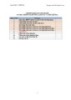
Tin học nhóm ngành Nông-Lâm-Ngư và Môi trường - Bài thực hành chương 5 và 6
 5 p |
5 p |  40
|
40
|  1
1
Chịu trách nhiệm nội dung:
Nguyễn Công Hà - Giám đốc Công ty TNHH TÀI LIỆU TRỰC TUYẾN VI NA
LIÊN HỆ
Địa chỉ: P402, 54A Nơ Trang Long, Phường 14, Q.Bình Thạnh, TP.HCM
Hotline: 093 303 0098
Email: support@tailieu.vn








